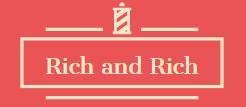이미지 사이즈 조절하기/ 이미지 속성 넣기
티스토리 글을 쓸 때 용량이 큰 이미지를 너무 많이 올리게 되면 글이 로딩될 때 시간이 오래 걸립니다.
따라서 글이 열릴 때까지 시간이 걸리게 되면 구독자들이 참지 못하고 글을 나가버리기도 합니다.
이미지의 용량과 사이즈를 줄여서 올리는 방법에 대해 알아보겠습니다.
1. 올리고자 하는 사진을 클리하여 오른쪽 마우스를 누르면 아래의 그림처럼 알씨 프로그램 - 이미지 크기 변경하기 기능으로 바로 갈 수 있습니다.
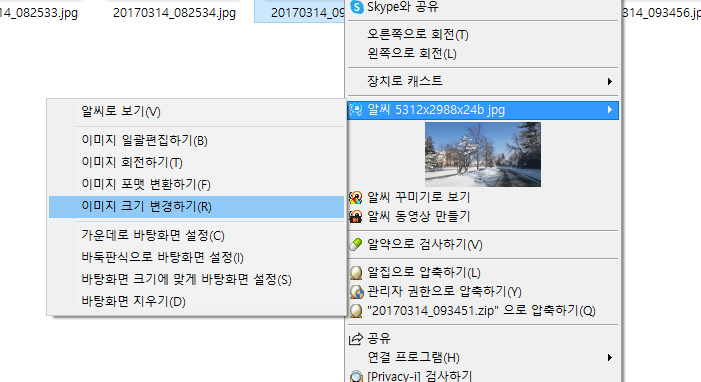
2. 이미지 크기 변경으로 가서 줄이고자 하는 해상도만큼 숫자를 변경해줍니다.
저는 가로를 800픽셀로 지정하고 크기에 비례하기에 체크했습니다.
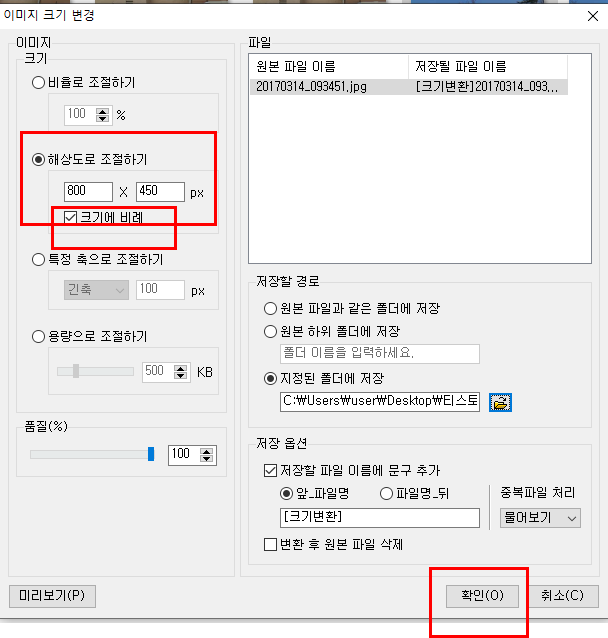
이미지의 크기가 아주 간단하게 변경되어 저장되었습니다.
아래의 사진은 제가 용량을 줄여서 저장한 파일의 사진입니다.

그런데 만약 좀 더 화질이 좋은 사진을 올리고 싶다면 원본 사진의 파일을 사진 바로 밑에 올리는 것도 방법입니다.
이미지 속성 넣기
사실 이미지 속성 넣기는 꼭 필요한 작업은 아닙니다. 하지만.. 이미지에 이 그림이 어떤 사진인지 간단한 설명을 입력해 준다면 검색엔진이 나의 글을 좀 더 자주 찾아줄 확률이 높아집니다.
글쓰기 모드를 HTML로 변경한 후 사진의 위치를 찾아줍니다. 쌍따옴표 안에 사진명이 있는 것을 확인할 수 있습니다.
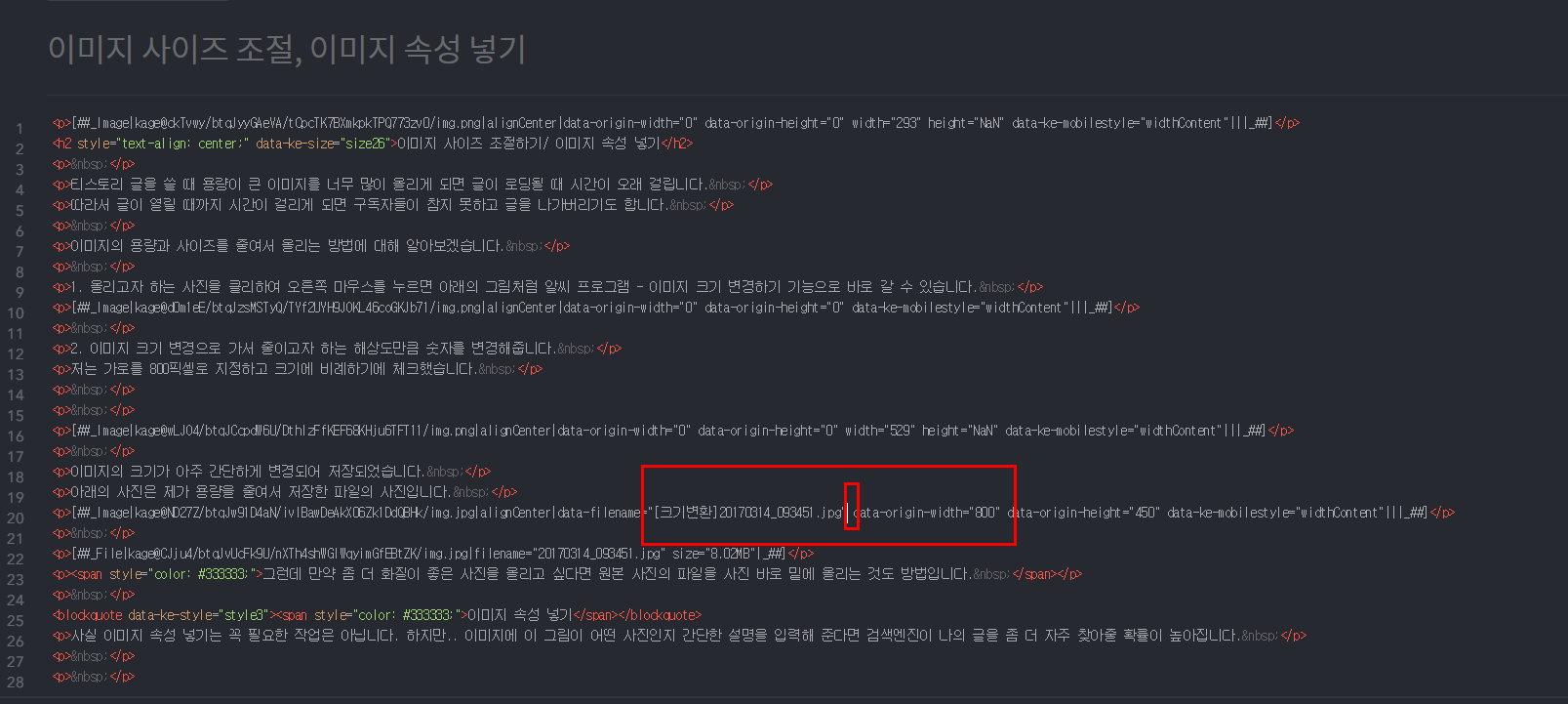
"사진명"_alt="이미지 설명"_data-~~~~~~가 될 수 있도록 이미지 설명을 입력합니다.

"사진 파일명"(한칸 띄우고)alt="이미지 설명"(한칸띄우고)date~~~~~
조금 헷갈릴 수 있지만... 차근차근 해보면 그리 어렵지 않게 입력이 가능합니다.
여기서 중요한 것은 alt 속성에 들어간 내용과 다른 alt 속성의 내용은 모두 달라야 합니다. !!!
검색엔진이 나의 이미지를 잘 찾을 수 있도록 도와주는 방법이였습니다.
'디지털 라이프 > 티스토리 꿀팁' 카테고리의 다른 글
| 서식을 이용한 콘텐츠 내 자동삽입 광고 (0) | 2020.09.25 |
|---|---|
| 12. 사이트맵 자동 생성 (0) | 2020.09.25 |
| 11. 서식 관리 활용하기 (0) | 2020.09.25 |
| 10. 검색엔진에서 내 글 누락 여부 확인하기 (0) | 2020.09.25 |
| 9. 티스토리가 네이버에서 검색되는 방법 (0) | 2020.09.25 |